前言:
首先,我们要知道代理流程是整个web安全测试的基础,所以我们将第一个并且详细的演示他的功能。
Proxy
代理模块处于浏览器和web服务器的中间 ,处理HTTP请求和响应就是两个基本功能,还有一个就是HTTP的代理功能。
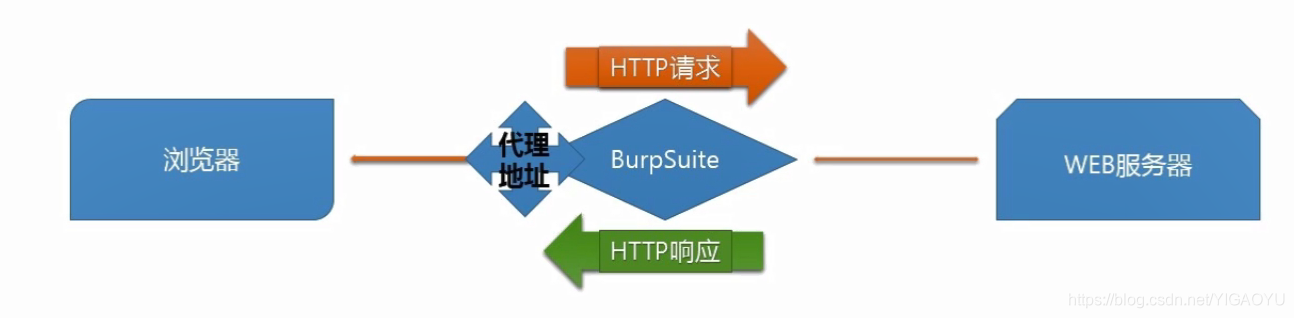
现在开始动手!
搭建好环境保证burp可正常运行后,选择一个自己喜欢的浏览器。
这里我们使用的是谷歌浏览器,然后安装了一个SwitchySharp插件,来帮助我们修改浏览器的代理设置。
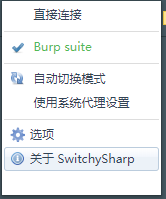
Proxy有以下几个分类。
截断、http历史、webSocket历史以及选项。
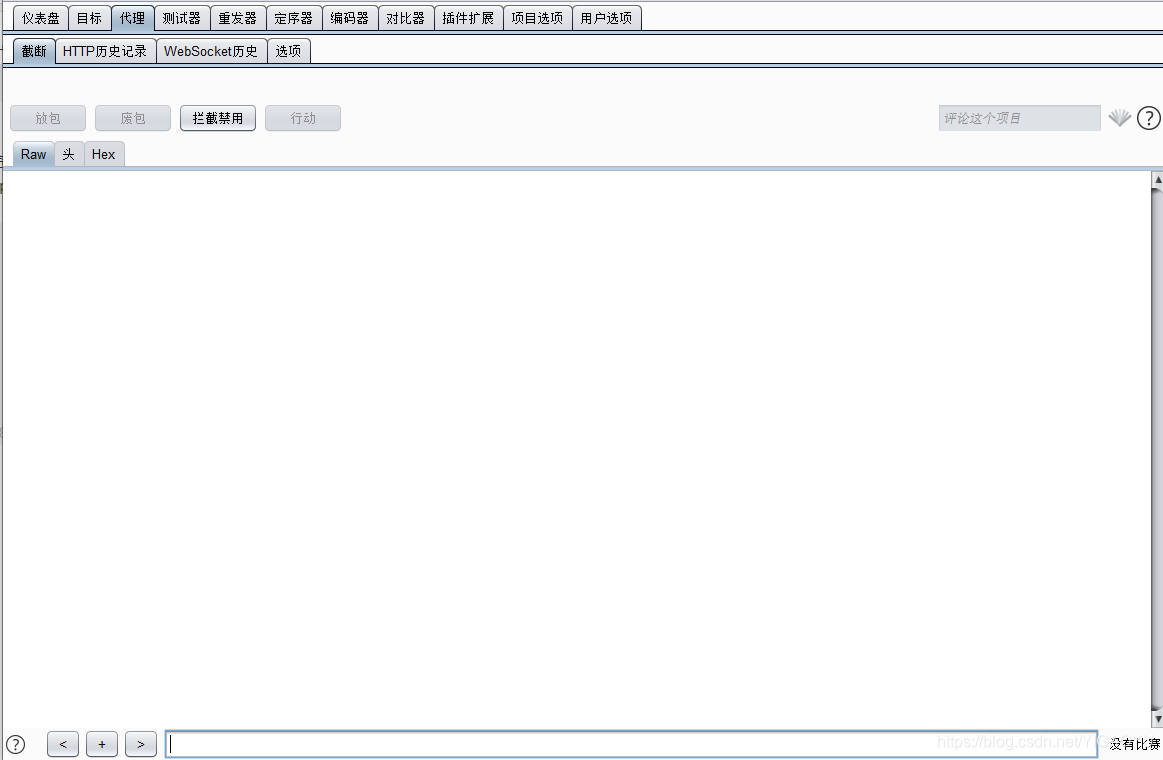
截断:主要用来拦截,我们可以对所截得的数据包进行一系列的操作来完成测试的目的。
HTTP历史:将所有通过监听窗口的数据往来记录保留下来,可以查看包的内容以及反馈。
WebSocket历史:则是针对网站的历史
选项:通俗一点就是设置,在里面可以完成对Proxy的设置修改。
为了正常工作我们先来看一下怎么设置:
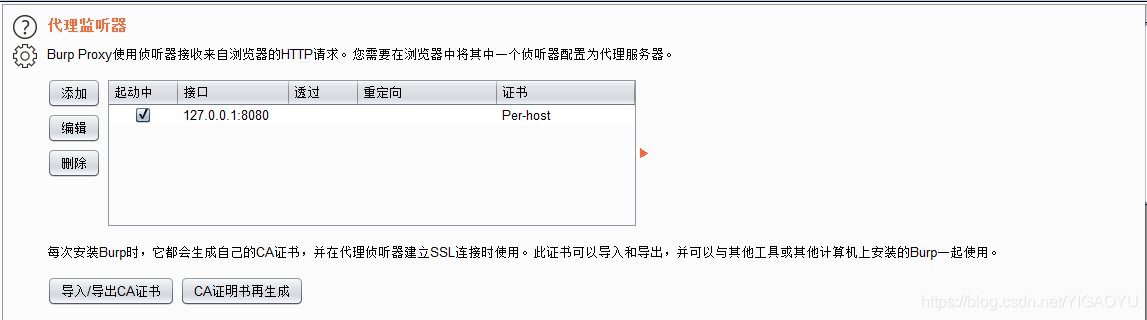
代理设置,可以手动的设置监听窗口。
默认为127.0.0.1端口8080
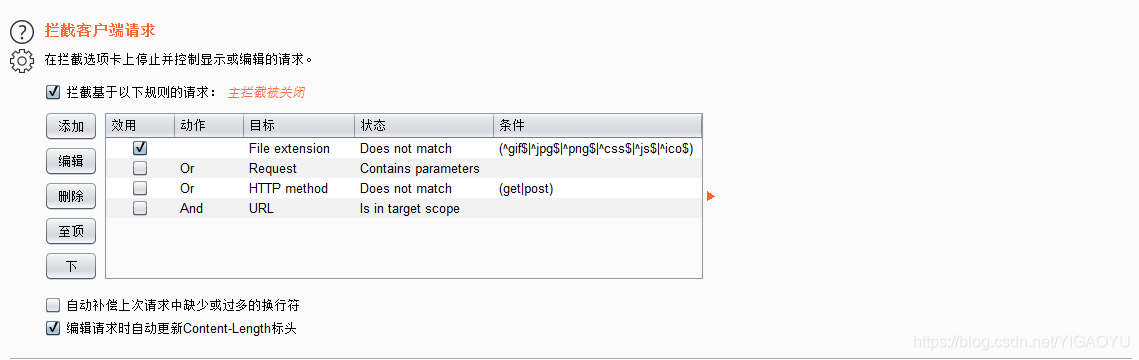
用来对客户端请求做拦截
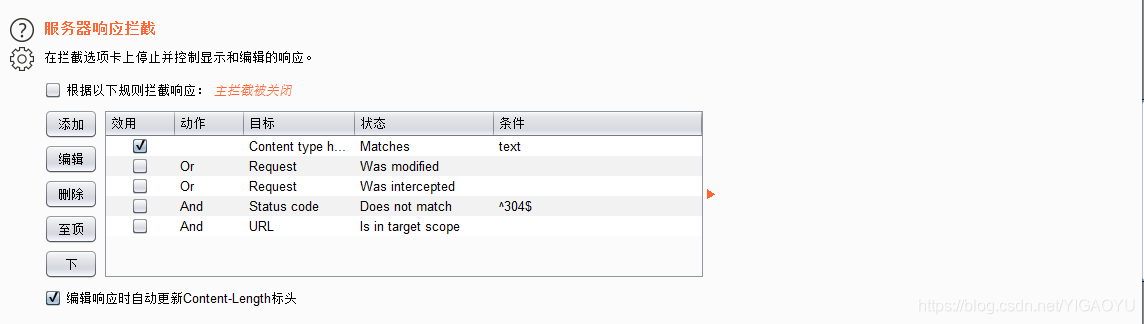
是否拦截服务端的返回

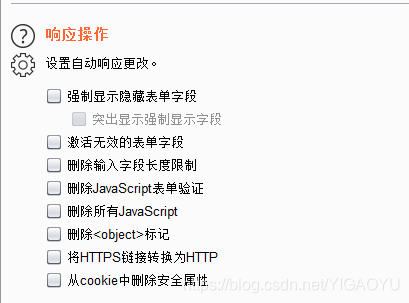
用来修改返回值
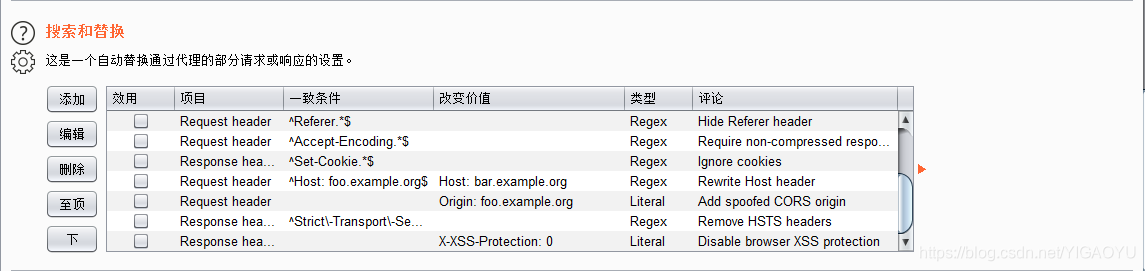
对上面的深入和加强,可以修改更多的内容。
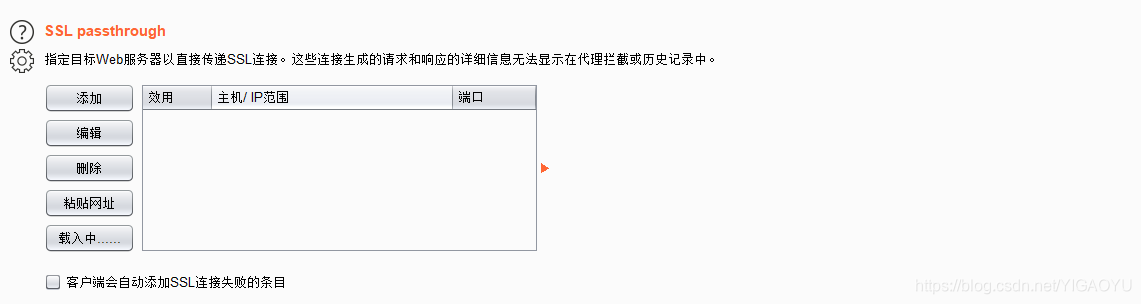 SSL连接的一个过滤
SSL连接的一个过滤
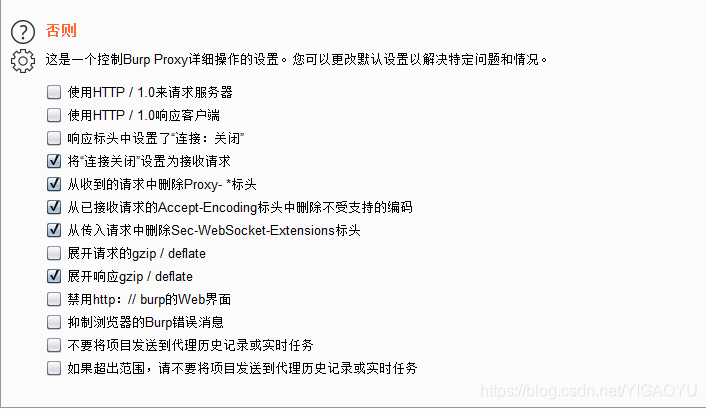
实际操作一下
这里访问一下搜狐热点吧

可以看到history中有了很多的记录。
因为我浏览器中的所有数据都是从这个代理中传输的,所以所有的记录都会显示在Proxy的history中。
为了方便分析多以burp对图片等信息基本会被过滤,所以一般都是分析接口。
它专门有一个展示过滤器
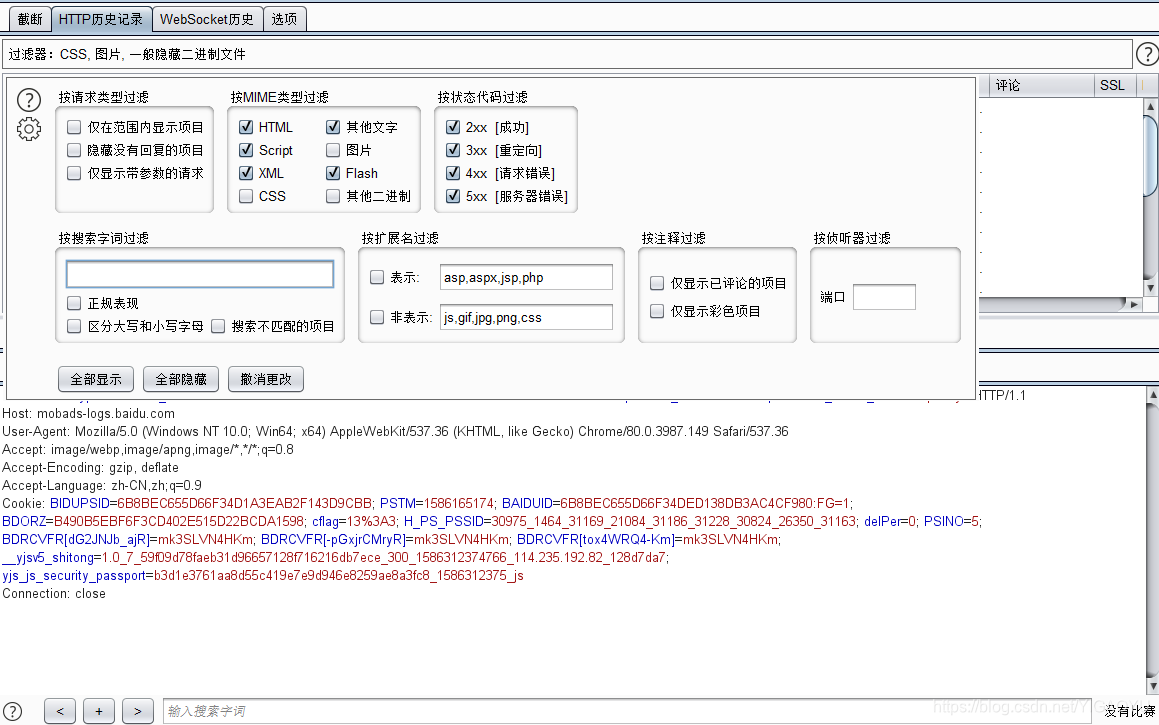
可能不容易看到,只要右击导航栏下面的有Fitter的白色框就可以了。
这里你可能有疑问,这里我们了解之后怎么去操作
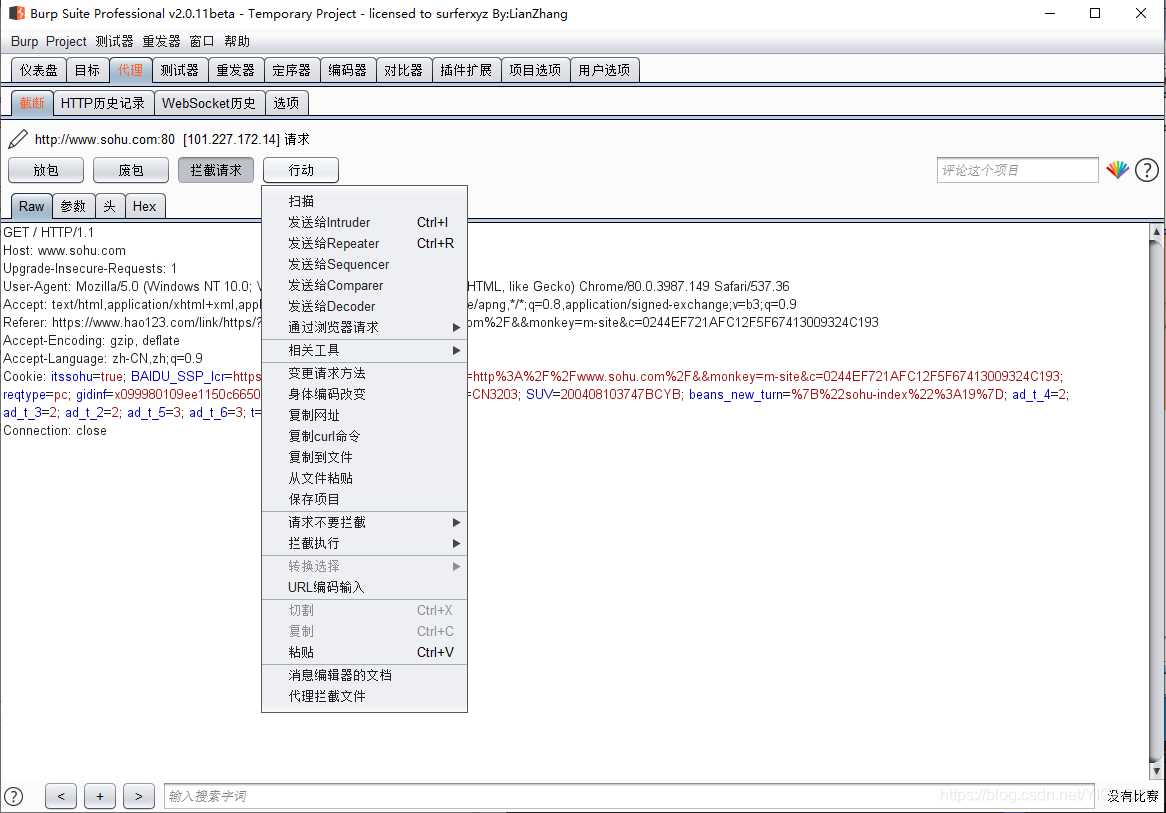
放包就是释放你所截断的数据包
因为一般来说,一个网站的请求发送过后,它会自动的发送更多的请求,所以放包的时候你可能会疑惑,为什么点击一个链接会好几个请求包。
废包呢,则是取消包的发送,直接废弃掉
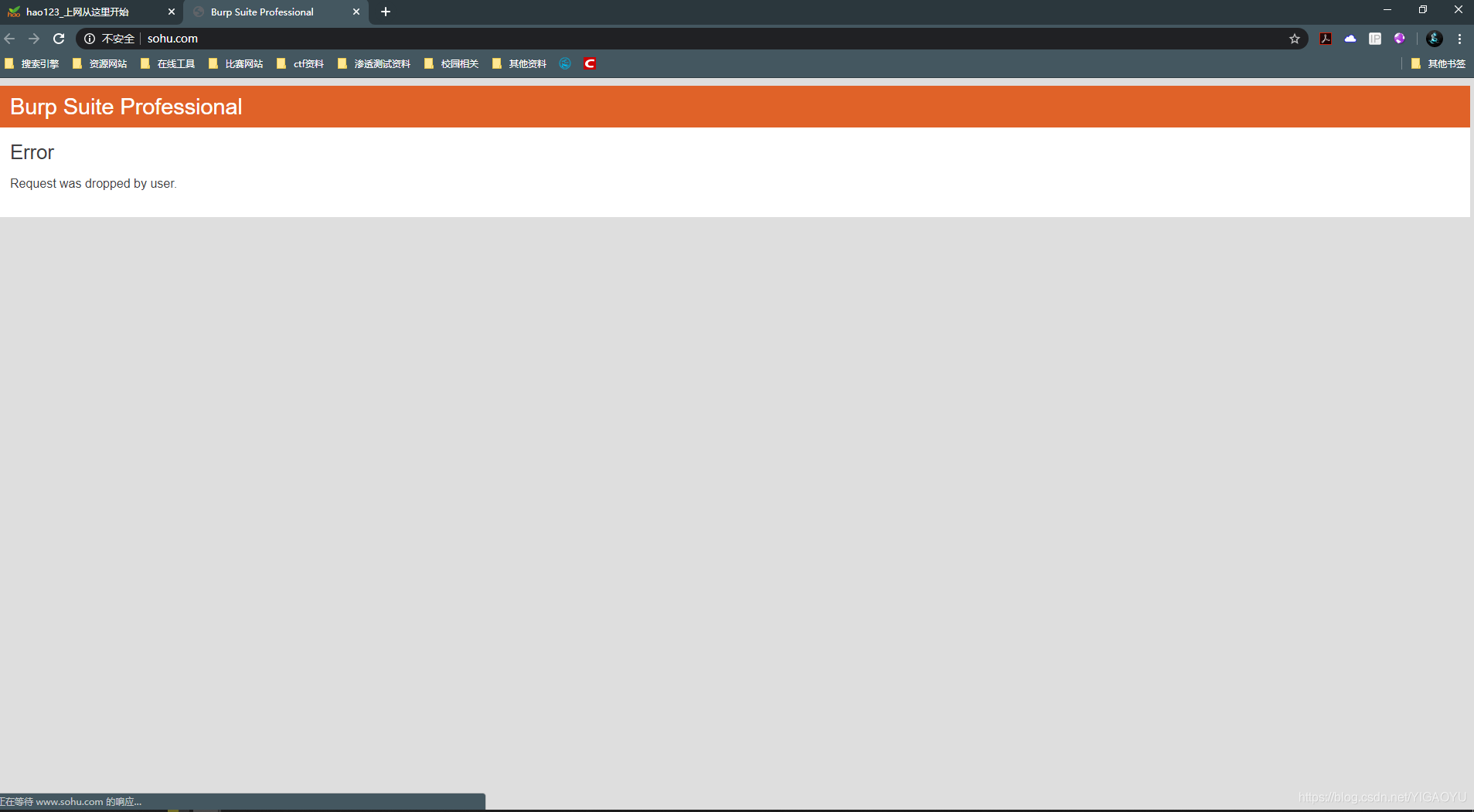
这里可以看到废包之后直接抱错,网站进不去了,其原因是服务器没返回值,所以burp给了一个假返回值,告诉你服务器没有返回任何东西。
如果你不想对数据进行拦截了那么就可以把第三个按钮也就是Intercept is on\ off打开,这是burp就不会对浏览器做拦截了。
如果你想对服务器的响应做一些更改的话,那么上面讲过了服务器响应拦截设置,打开就好了。
这个时候你可以将你修改过的响应于它本来的响应发送到Comparer(对比器)进行对比。

结语
总的来说,Proxy的是用细节还是对拦截项的把握。
